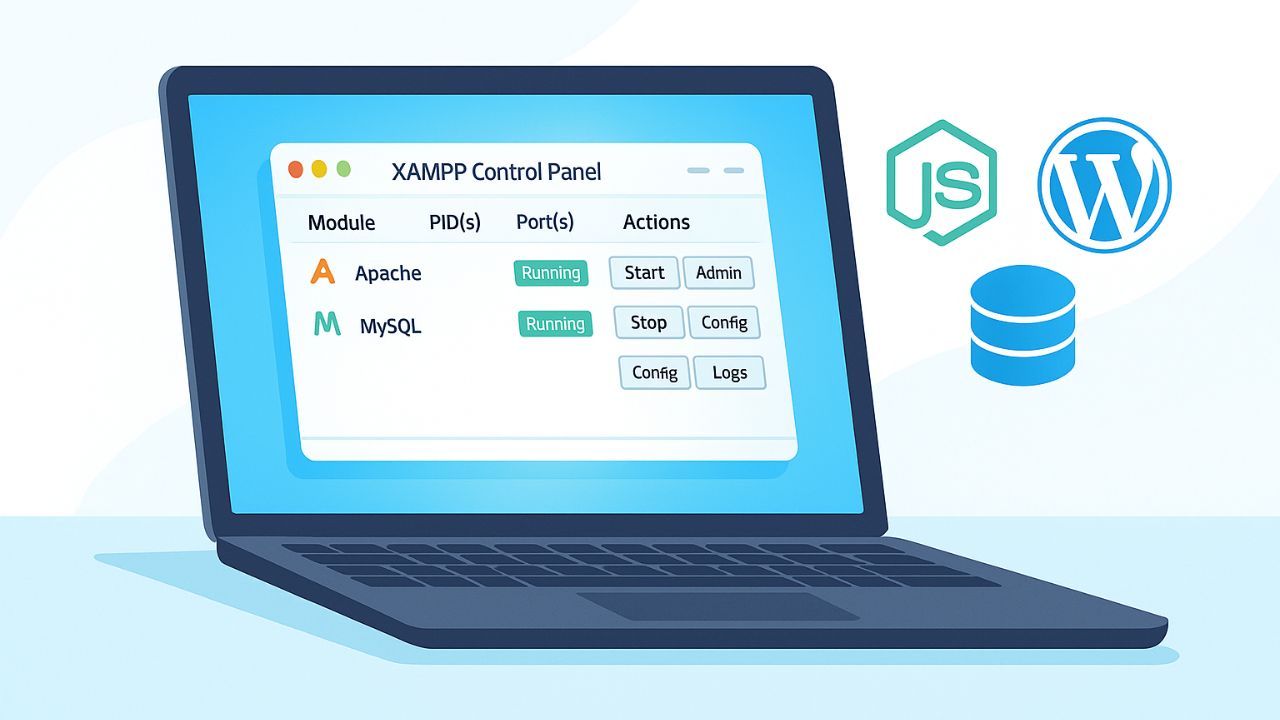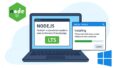XAMPPはWindowsで簡単にPHPやMySQLを動かせる便利なツールです。本記事では、インストール方法・初期設定・よくあるエラー対処法を初心者向けにまとめました。
XAMPPを導入することで変わる3つのポイント
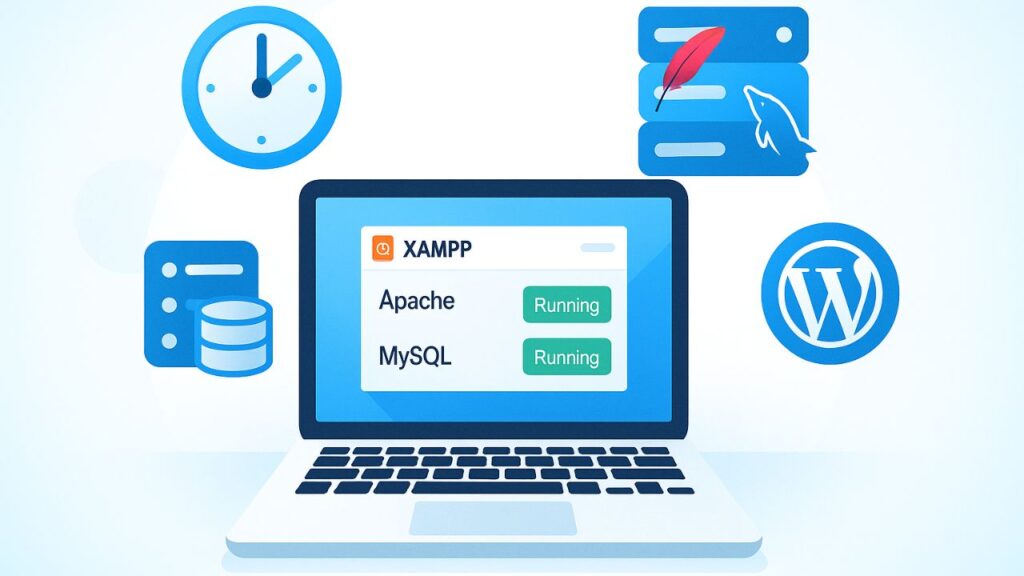
この章で扱う主なポイントは以下のとおりです。
- 初心者でもすぐにPHP環境を整えられる安心感
- ApacheやMySQLを一括で管理できる便利さ
- WordPressやWebアプリの学習がすぐに始められる
XAMPPを導入すると、初心者が難しいと感じやすい環境構築のハードルを一気に下げられます。すぐに使える状態になり、PHPやデータベースを学び始められるため、学習効率が大きく向上するでしょう。この章では、XAMPPを使うことで得られる具体的な3つのメリットを整理します。
初心者でもすぐにPHP環境を整えられる安心感
XAMPPの魅力は、初心者でも短時間でPHP環境を用意できる点。
通常、PHPを動かすにはWebサーバーやデータベースを個別に用意し、それぞれ設定を行う必要があります。しかしXAMPPなら、それらがひとまとめになっており、インストーラを実行するだけで環境が完成します。
時間をかけずに学習を始められることは大きな安心につながります。さらに公式サイトから無料で入手できるため、コストを気にせず挑戦できる点も初心者にとって大きな後押しとなるでしょう。
ApacheやMySQLを一括で管理できる便利さ
XAMPPにはコントロールパネルが用意されており、ApacheやMySQLをボタン一つで起動・停止が可能。通常であれば、コマンド操作や複雑な設定が必要ですが、XAMPPなら直感的に操作できるため、初心者でも迷わず扱えます。
また、各サービスのステータスが色で表示されるため、動作状況を一目で確認できる点も安心。これにより、学習や開発中に「サーバーが動いているのか分からない」といった不安を解消できます。複数のソフトをまとめて管理できることは、効率的に学習を進める大きな強みになります。
WordPressやWebアプリの学習がすぐに始められる
XAMPPを導入すれば、WordPressや自作のWebアプリをすぐに試せる環境が整います。
XAMPPの「htdocs」フォルダにプロジェクトファイルを置くだけで動作するため、初心者でもインストール直後から実践的な操作に進めます。また、フォーム処理やデータベース連携といったPHPの基礎を、実際に動かしながら学べるのも大きな魅力。これにより「学んだことをすぐ試せる」サイクルが生まれ、効率的なスキル習得につながります。
WindowsにXAMPPをインストールする
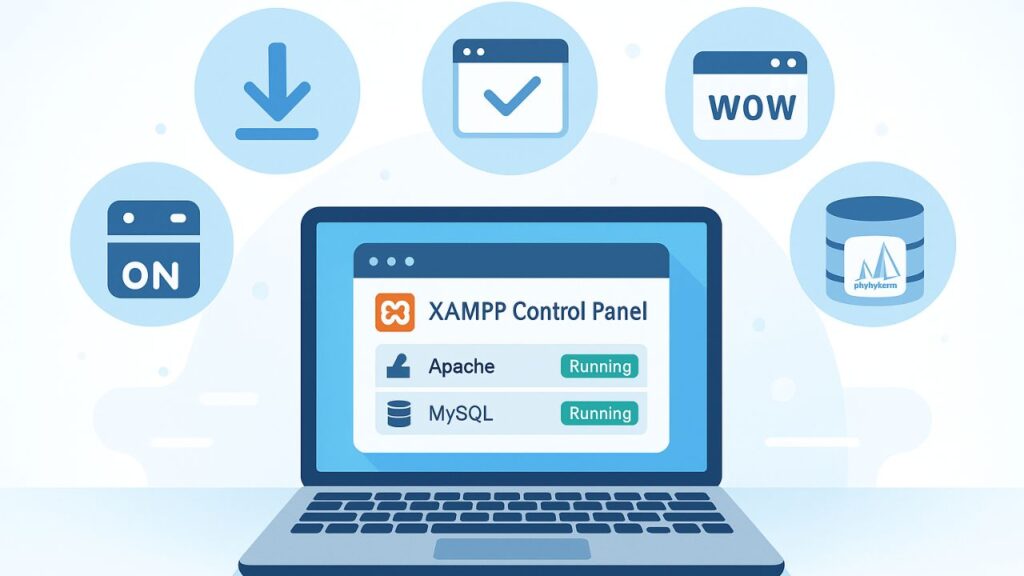
この章では以下の操作を解説します。
- 公式サイトからインストーラをダウンロードする
- インストーラを起動し、セットアップを進める
- 環境変数の設定でPHPのPathを通す
- php.iniでタイムゾーンを変更する
- Webサーバ「Apache」の動作確認を行う
- phpMyAdminでデータベース「MariaDB」の確認を行う
XAMPPの導入は初心者にとっても難しくありません。インストーラを実行して基本的な設定を済ませれば、すぐにApacheやMySQLを利用できる状態になります。インストール後に多少の初期設定や確認作業はありますが、これから解説する手順を参照すれば迷わず環境構築を進められるでしょう。
公式サイトからインストーラをダウンロードする
XAMPPを利用する最初のステップは、公式サイト(https://www.apachefriends.org/jp/index.html)からインストーラを入手すること。
公式サイト内の「Windows 向け XAMPP」ボタンをクリックします。
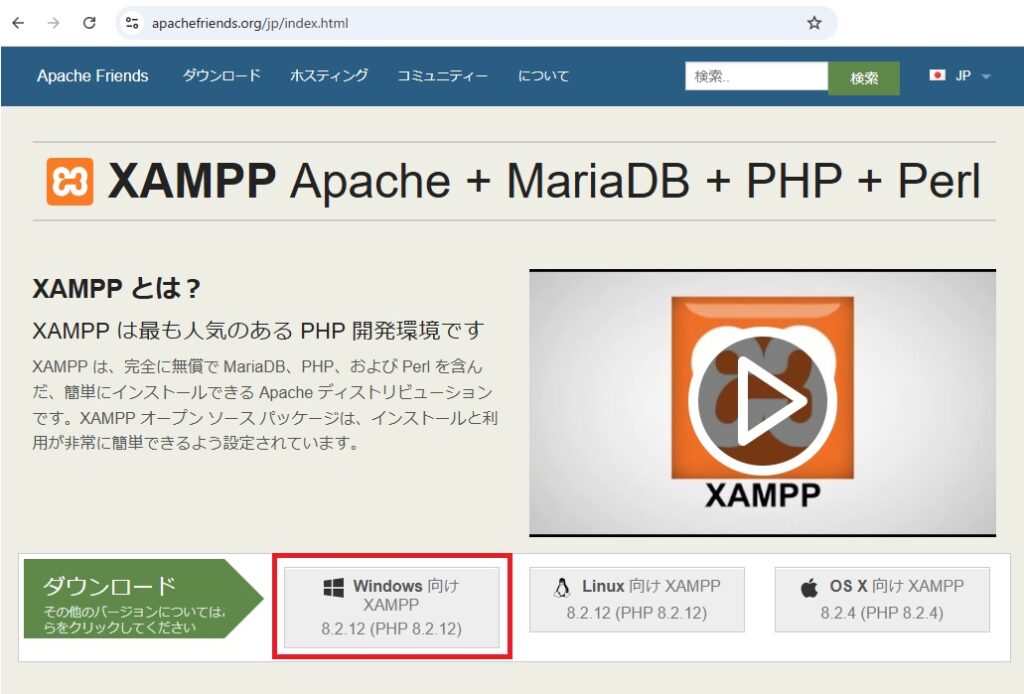

XAMPPのインストーラファイルがダウンロードされます。

インストーラを起動し、セットアップを進める
インストーラファイルを実行します。
インストールウィザードが表示されるので、画面の案内に従って進めていきましょう。
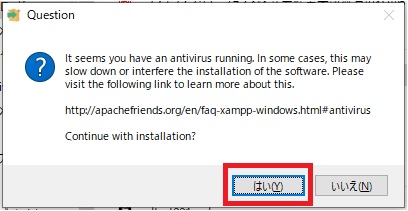
「インストールしようとしているソフトウェアがお使いのウイルス対策ソフトと相性が悪い可能性がある」というお知らせです。
基本的には「はい」を選んでインストールを続けても大丈夫ですが、もしインストールがうまくいかない場合は、一度ウイルス対策ソフトを止めてから、再度インストールを試してみてください。

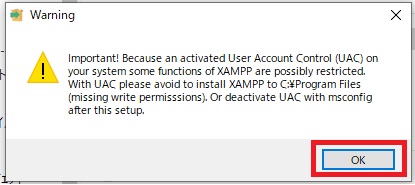
「このソフトウェアをインストールする場所について注意してほしい」というお知らせです。パソコンの安全を守るための機能(UAC)が有効になっていると、ソフトウェアの一部がうまく動かない可能性があります。
正規のインストーラであれば警告が出た際に「許可」を選択して進めていいですし、ソフトウェアをインストールする場所を「C:¥Program Files」フォルダ以外にするか、ソフトウェアをインストールした後でUACを無効にすることで回避することも可能。
よく分からなければ、ソフトウェアをインストールする場所を選ぶときに「C:¥Program Files」フォルダ以外を選べば大丈夫です。

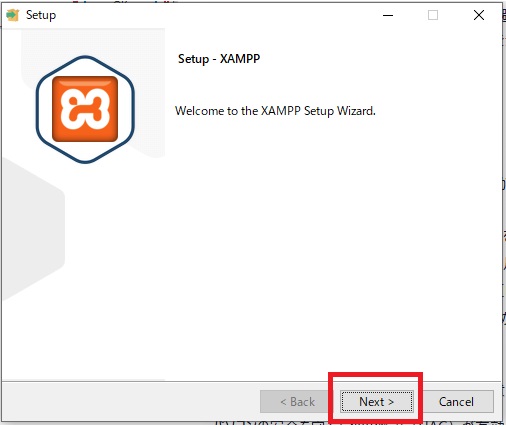
「Next」をクリックします。

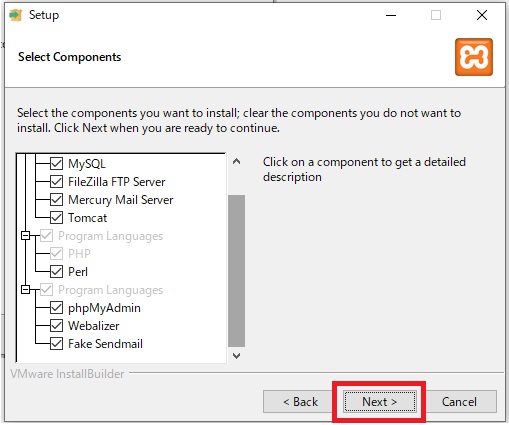
この画面では、XAMPP にどんな機能をいれるか選ぶことができます。
よく分からなければ、基本的には全部チェックが入ったままにして、「次へ」をクリックして進んでくださ
い。そうすれば、ウェブサイトを作るために必要なものが一通りインストールされます。
もし、特定の機能が必要ないことが分かっていれば、チェックを外しても構いません。各項目の詳しい
説明は、項目をクリックすると右側に表示されます。
「Next」をクリックします。

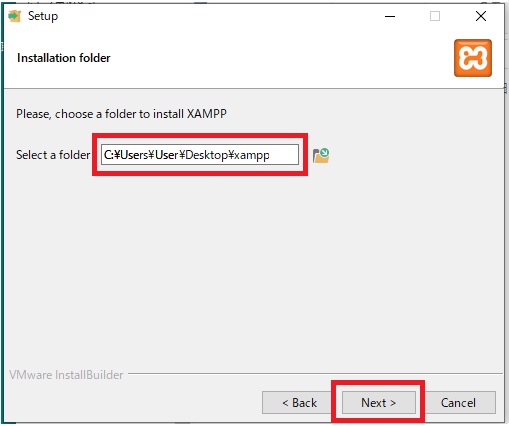
XAMPPをインストールするフォルダを設定します。
UAC対策として「C:¥Program Files」フォルダ以外を指定し、「Next」をクリックします。

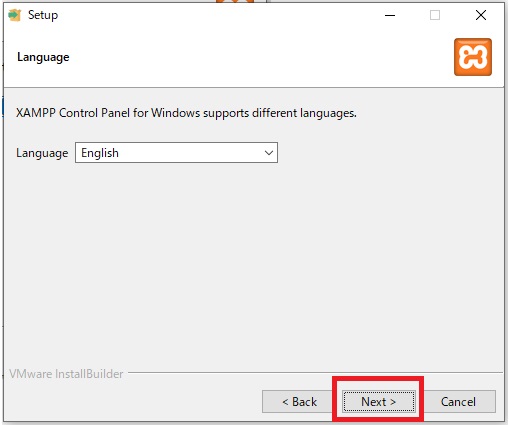
「Next」をクリックします。

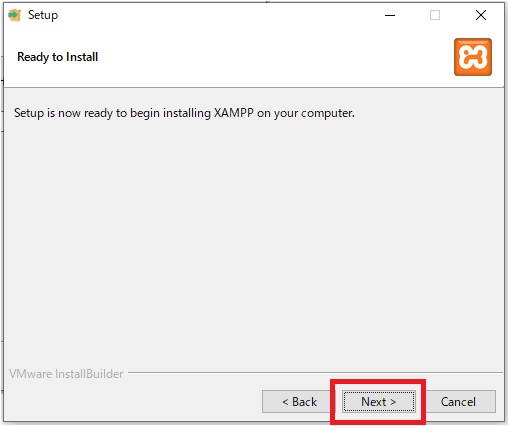
「Next」をクリックします。

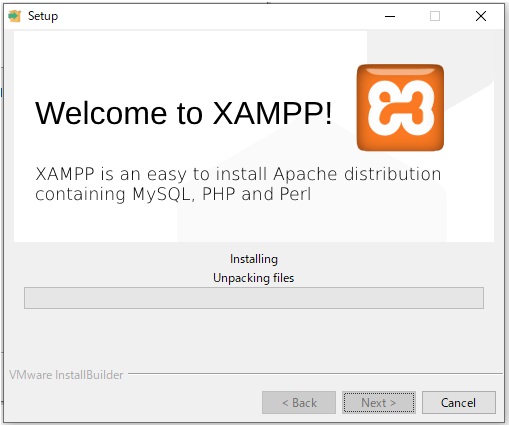
インストール実行中

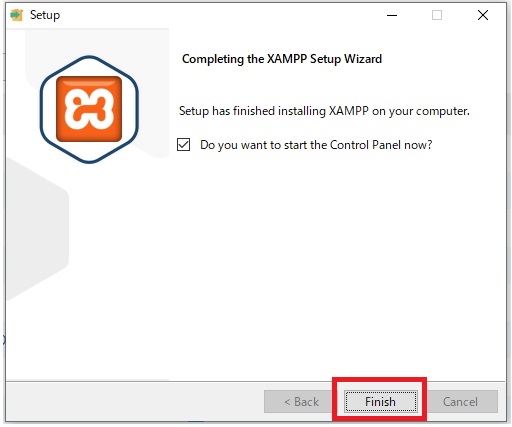
XAMPPのインストールが完了しました。
「Finish」ボタンをクリックするとセットアップが終了します。
環境変数の設定でPHPのPathを通す
環境変数を編集することでPHPのPathを通すための設定を行うことができます。これにより、どのフォルダからでもphpコマンドが使用可能となります。
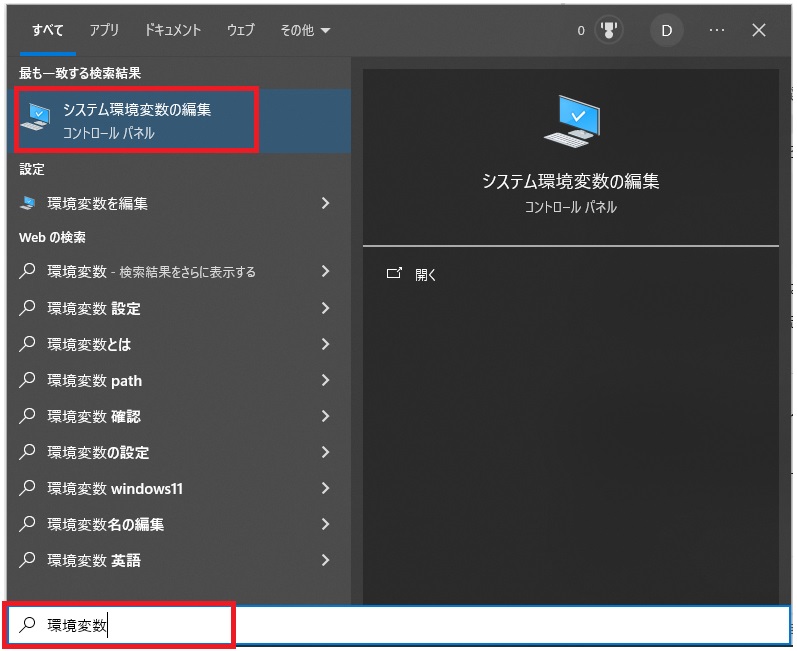
左下の検索窓に「環境変数」と入力し、検索ヒットした「システム環境変数の編集」をクリックします。

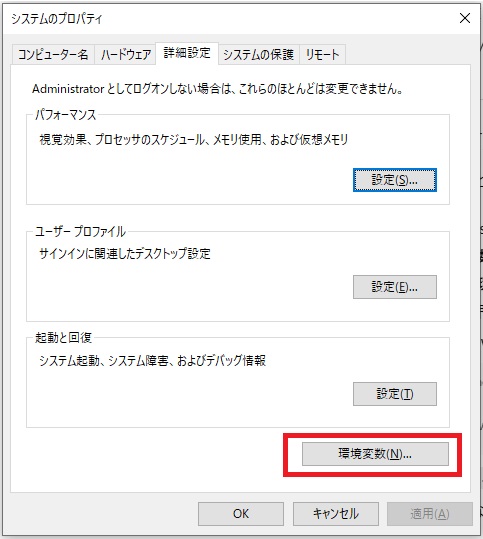
「詳細設定」タブの「環境変数」ボタンをクリックします。

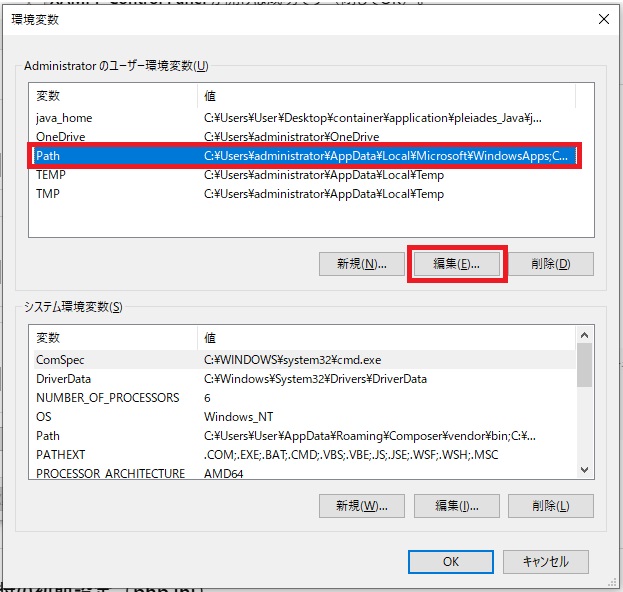
「Administratorのユーザー環境変数」内の「Path」行を選択し、「編集」ボタンをクリックします。

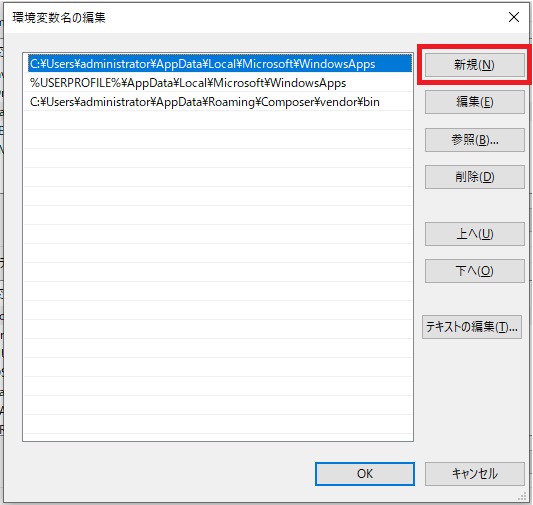
「新規」ボタンをクリックします。

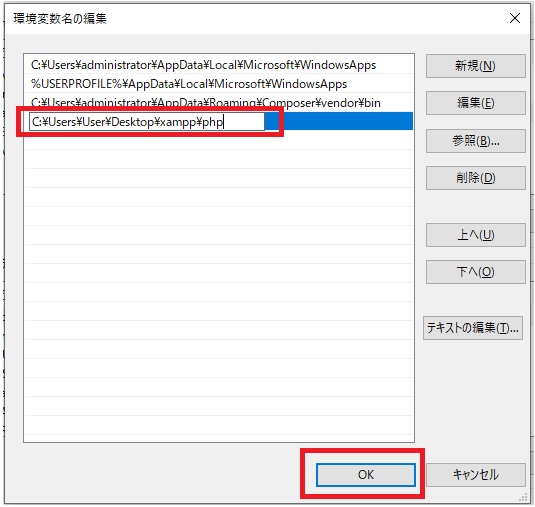
XAMPPをインストールしたフォルダ内の「php」フォルダまでのフルパスを入力し、「OK」ボタンをクリックします。

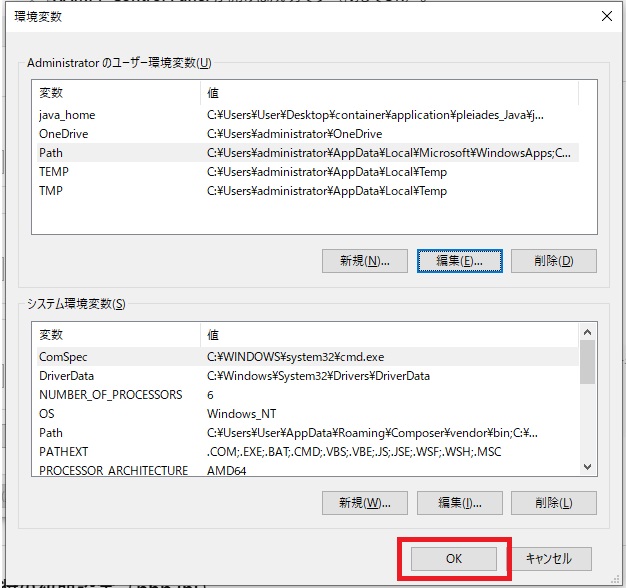
「OK」ボタンをクリックします。

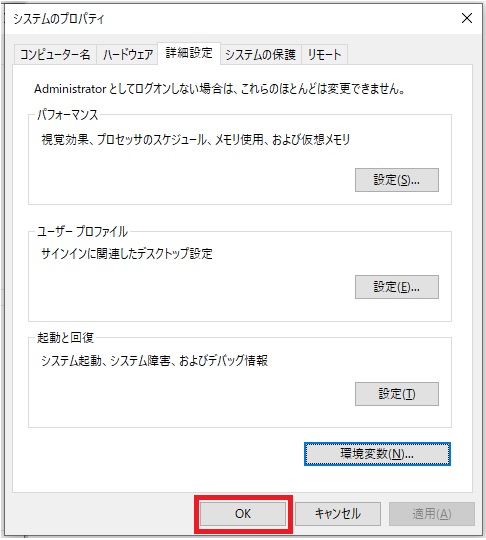
「OK」ボタンをクリックします。
これで環境変数の設定は完了です。
phpコマンドを試してみましょう。
管理者としてPowerShellを起動し、php -v コマンドを実行します。
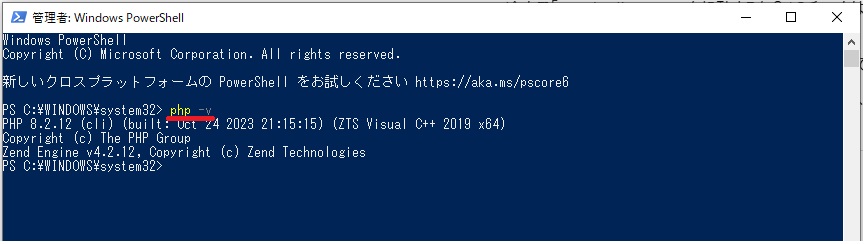
「PHP 8.2.x」のような結果が表示されればOKです。
php.iniでタイムゾーンを変更する
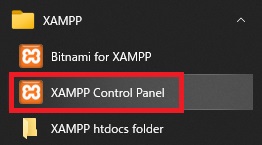
アプリ一覧からXAMPPを起動します。

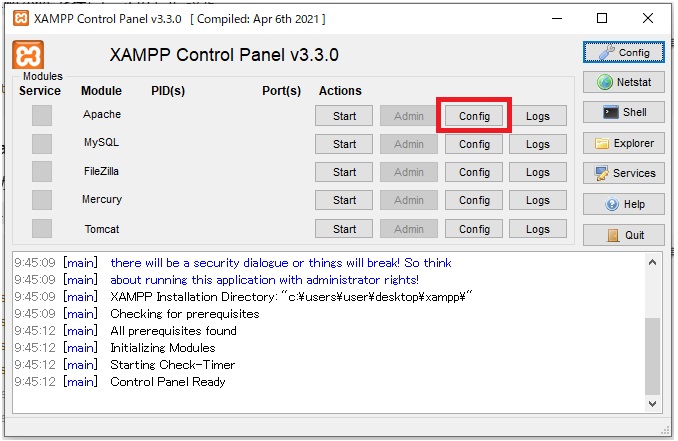
Apacheの「Config」ボタンをクリックします。

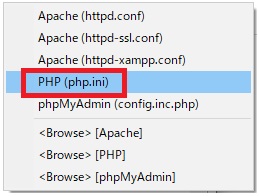
「PHP (php.ini)」をクリック。
すると、「php.ini」ファイルがテキストエディタで開きます。

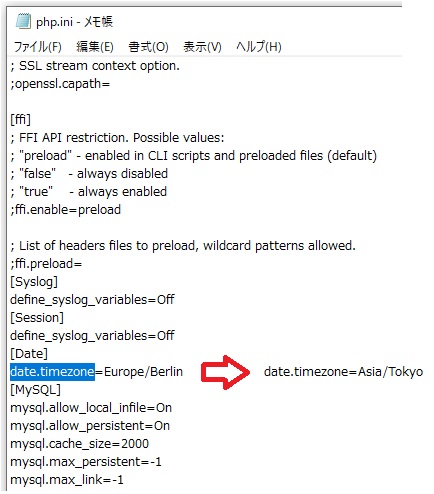
初期状態では「date.timezome」の値が「Europe/Berlin」になっているので、「Asia/Tokyo」に書き換えて上書き保存します。
「date.timezome」の値が変更されているか確認しましょう。
管理者としてPowerShellを起動し、php -i | findstr timezone コマンドを実行します。
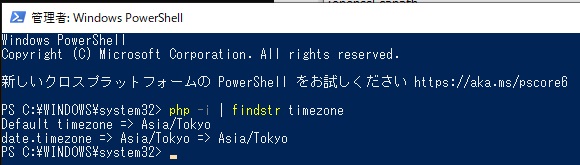
「Asia/Tokyo」になっていることが確認できました。
他のPHPコマンドも試してみましょう。php --ini コマンドはどのphp.iniファイルを使用しているか確認できます。
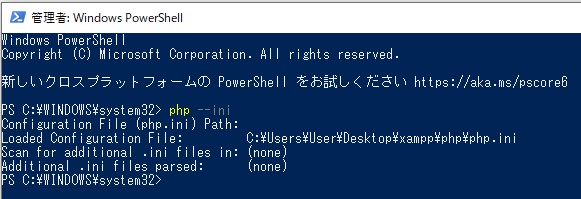
XAMPPのインストール先のphpフォルダ内にあるphp.iniファイルが使われていることが確認できました。
php -m コマンドは読み込まれている拡張一覧を表示できます。
※これらの拡張はphp.iniファイルで有効・無効を切り替え可能。
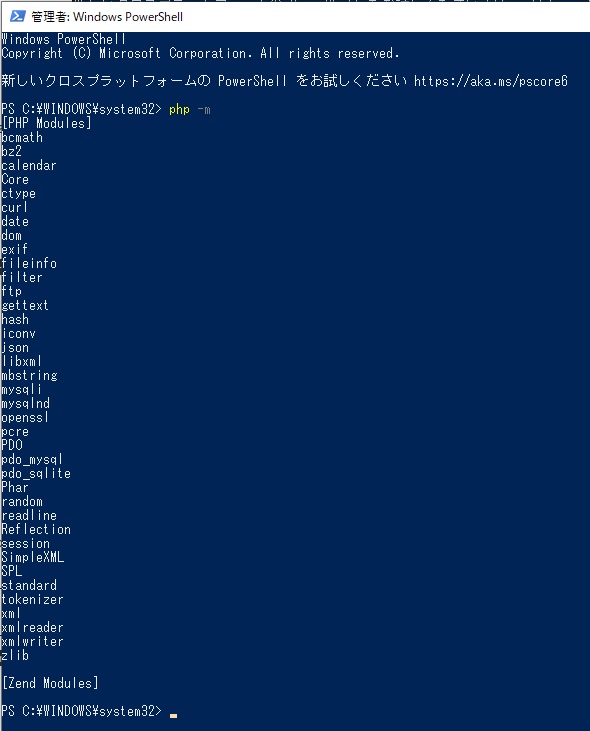
Webサーバ「Apache」の動作確認を行う
XAMPPに含まれるWebサーバー「Apache」が正常に動作するか確認しましょう。
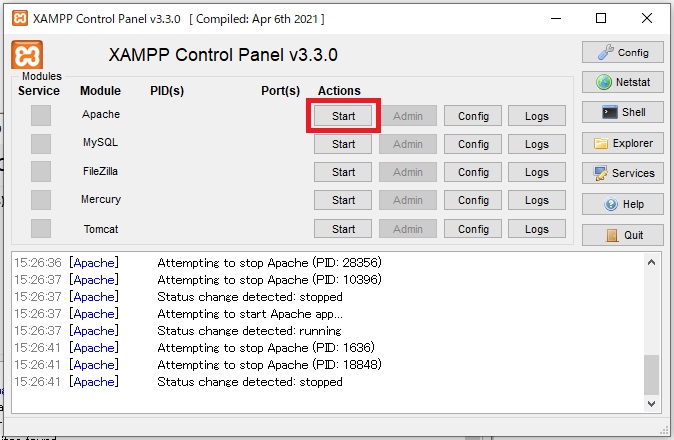
XAMPPのコントロールパネルを起動し、Apacheの「Start」ボタンをクリックします。

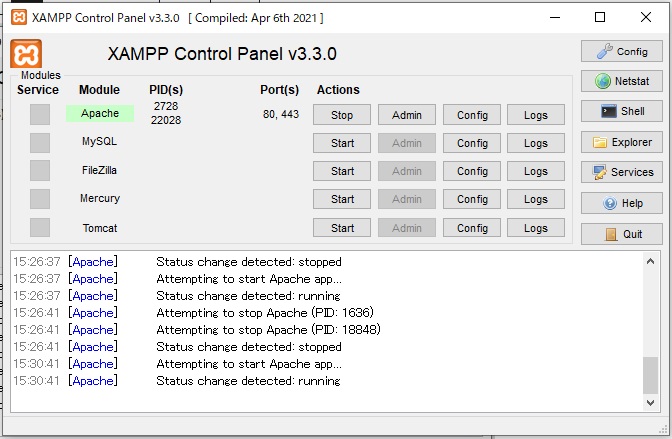
起動するとApacheの文字周辺が緑色で表示されます。

Apacheを起動したら、ブラウザでURL「http://localhost」にアクセスしてみましょう。正常に動作していれば、XAMPPのウェルカムページが表示されます。
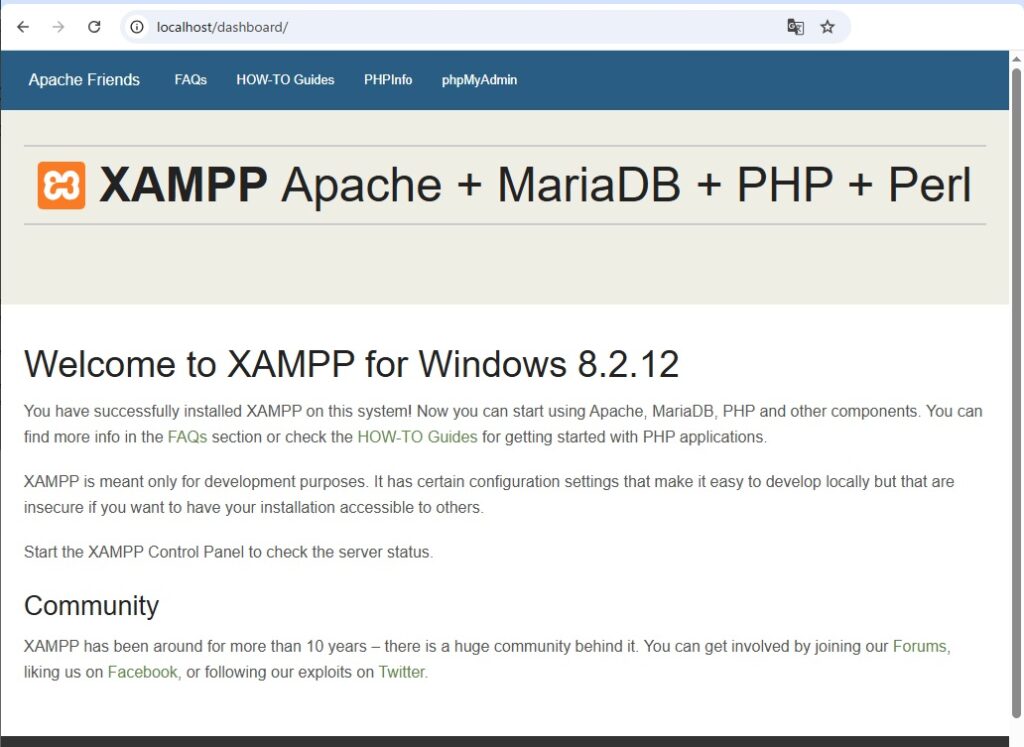
XAMPPのウェルカムページが表示されました。
これでWebサーバーの動作確認は完了です。
phpMyAdminでデータベース「MariaDB」の確認を行う
XAMPPのデータベース「MariaDB」の確認を「phpMyAdmin」で行います。
「phpMyAdmin」はデータベースを操作できる管理ツールで、テーブルの作成や編集、SQLの実行がブラウザ上で行えます。
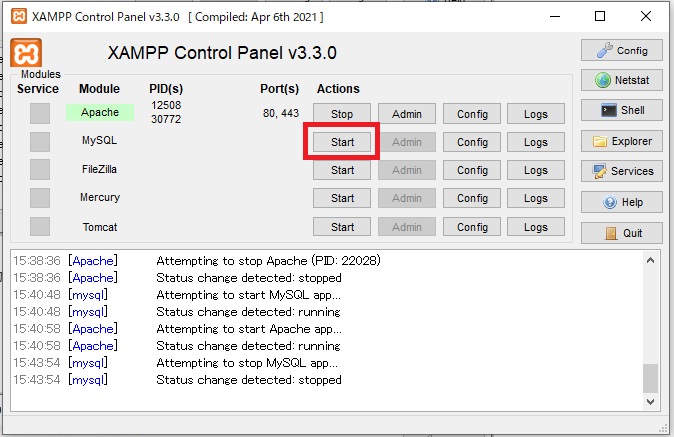
Apacheを事前に起動させておき、MySQLの「Start」ボタンをクリックします。

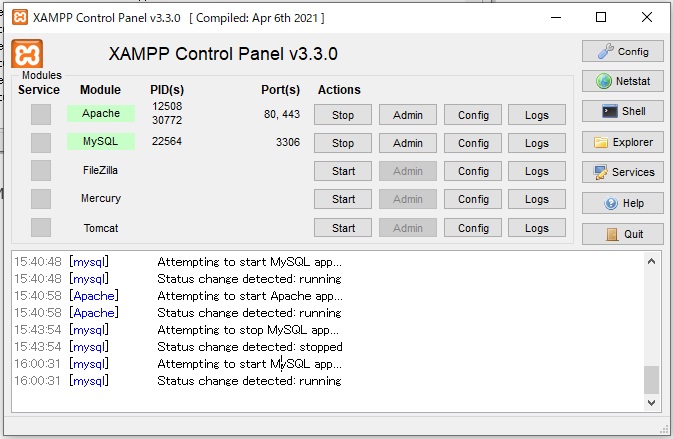
起動するとMySQLの文字周辺が緑色で表示されます。

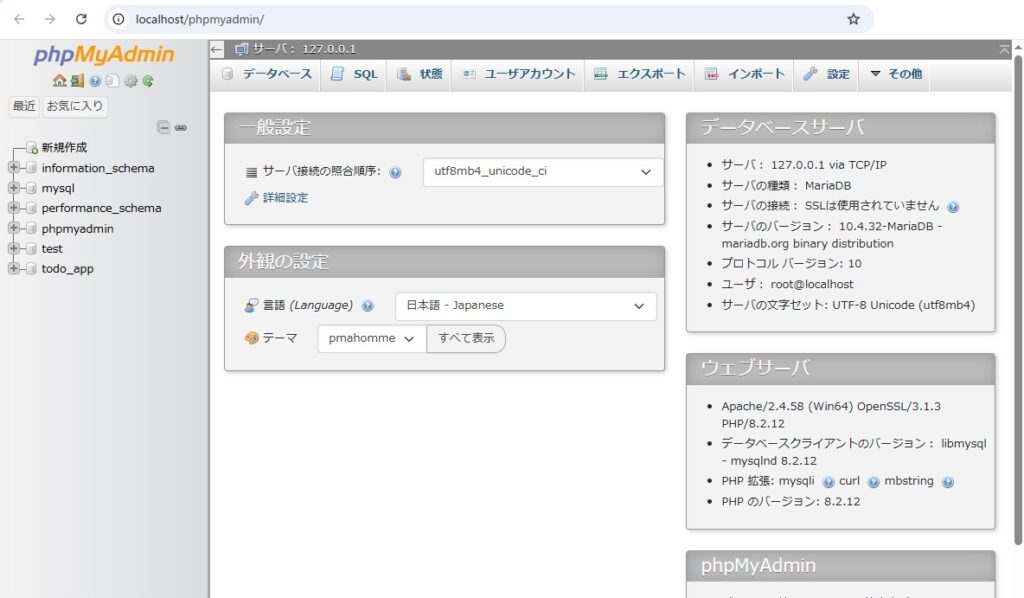
ブラウザでURL「http://localhost/phpmyadmin/」にアクセスすると、phpMyAdminの画面が表示されてデフォルトユーザー「root@localhost」やDBサーバ「MariaDB」などが確認できます。
初心者がつまずきやすい4つのトラブルと解決策
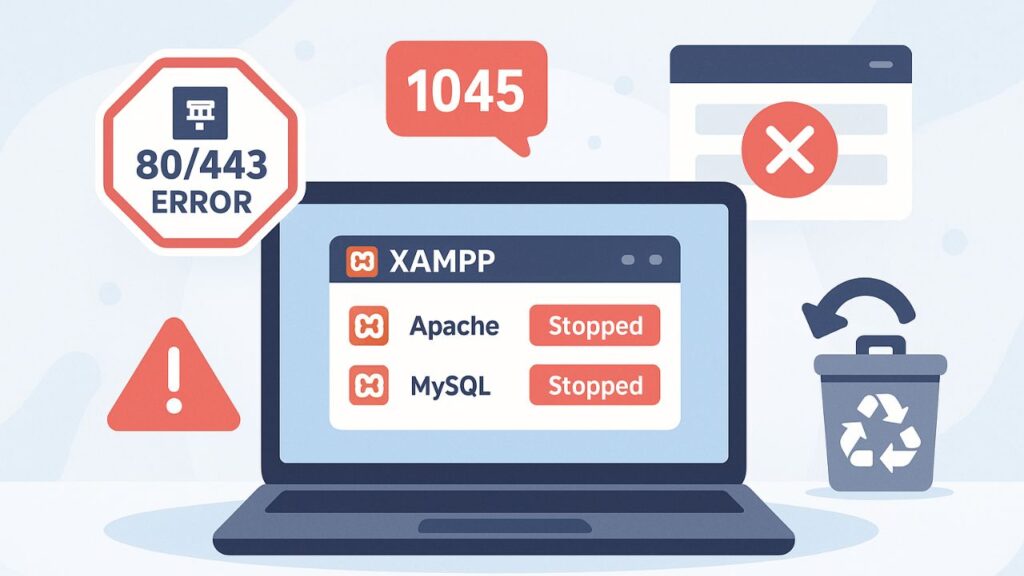
この章で扱う主なポイントは以下のとおりです。
- Apacheが「ポート80/443の競合」で起動しない場合
- MySQLが「起動エラー(エラーコード1045)」になる場合
- phpMyAdminにログインできない場合
- アンインストールして再インストールする場合の注意点
XAMPPを使い始めると、多くの初心者が最初に直面するのは「ソフトは入れたのに動かない」というトラブルです。特にApacheやMySQLは他ソフトとの競合や初期設定の影響を受けやすく、正しく起動しないケースが少なくありません。
この章では、よくあるエラーの原因と解決方法をまとめました。ポイントを押さえておけば、問題が発生しても慌てずに対処できるようになります。
Apacheが「ポート80/443の競合」で起動しない場合
Apacheが起動しない原因の多くは、ポート80や443を他のソフトが利用していることです。
代表的な例として、Skype、IIS(WindowsのWebサーバー機能)などがあります。これらが同時に動作していると、Apacheが必要とするポートを奪われ、起動できません。解決方法としては、競合するソフトの設定を変更するか、Apache側で使用するポート番号を変更する方法があります。
XAMPPコントロールパネルの「Config」から「httpd .conf」を開き、Listen 80 を Listen 8080 に書き換えれば回避可能です。変更後は再起動し、ブラウザで「http://localhost:8080」にアクセスして動作を確認しましょう。
MySQLが「起動エラー(エラーコード1045)」になる場合
MySQLの起動時に表示される「エラーコード1045」は、認証に失敗していることを示しています。多くの場合、rootユーザーのパスワード設定に問題があるか、phpMyAdmin側の設定と一致していないことが原因です。
まずは、phpMyAdminにアクセスし「config.inc.php」のユーザー名とパスワードを確認しましょう。初期状態では「ユーザー名:root」「パスワード:空白」が正しい組み合わせです。過去にパスワードを設定した場合は、その値を正しく入力する必要があります。
もし設定を忘れてしまった場合は、XAMPPの「mysql」フォルダ内にある初期化スクリプトを利用して再設定することも可能です。適切に整えれば、再起動後に問題なく接続できるようになります。
phpMyAdminにログインできない場合
phpMyAdminにアクセスした際にログインできないときは、入力しているユーザー名やパスワードの設定が間違っている可能性が高いです。
初期状態では「ユーザー名:root」「パスワード:空白」でログインできますが、rootパスワードを設定済みの場合は、その値を正しく入力しなければなりません。また、「config.inc.php」の設定が誤っている場合にもエラーが発生しますので、記述が正しいか確認してください。
さらに、MySQL自体が起動していないとログインはできません。コントロールパネルでMySQLが稼働中になっているかどうかを確認し、必要に応じて再起動を行うと改善するケースが多いです。
アンインストールして再インストールする場合の注意点
XAMPPが正常に動作しない場合、アンインストールして再インストールする方法があります。ただし、この作業にはいくつか注意点があります。
まず、XAMPPコントロールパネルでApacheやMySQLなどすべてのサービスを停止してからアンインストールを行うことが重要です。サービスが稼働したまま削除すると、不要なファイルや設定が残り、再インストール後に不具合が再発することがあります。
また、作成したデータベースやhtdocs内のファイルは削除されるため、必要なデータは事前にバックアップしておきましょう。これらを守れば、再インストール後にクリーンな環境をスムーズに用意できます。
まとめ
XAMPPは、初心者が最初に学習環境を整えるための最適なツールです。無料で導入でき、すぐにPHPやMySQLを動かせる環境が完成するため、学習効率を大きく高められます。さらに、基本的なトラブル対策を押さえておけば、安心して使い続けられるでしょう。
WordPressやLaravelといった応用的な学習にも発展できるので、プログラミングやWeb制作を始めたい人にとって強力な一歩となります。